如何使用按鈕映射透過控制器玩幾乎所有 Android 遊戲
### 快速鏈接
⭐什麼是按鈕映射?
⭐如何開始在 Android 上進行按鈕映射
⭐如何為 Android 遊戲分配按鈕
要點
當嘗試將遊戲控制器與本質上不支援此類功能的 Android 應用程式一起使用時,使用按鈕映射可能會很有優勢。
利用 Mantis Gamepad Pro 等應用程序,人們可以在其 Android 平台上有效地配置不同遊戲的按鈕分配。
自訂按鈕映射的配置過程因特定遊戲而異,因為 Mantis Gamepad Pro 使用戶能夠將控制器的特定輸入分配到顯示區域的不同區域。
儘管並非所有 Android 遊戲都與實體控制相容,但各種遊戲手把可將智慧型手機轉換為可握在手中的行動裝置。然而,這個問題有一個解決方案,因為某些應用程式允許在觸控螢幕介面的特定區域上進行按鈕配置。
什麼是按鈕映射?
按鈕映射是視頻遊戲的一個重要方面,玩家手動將特定功能分配給控制器或鍵盤上的各個按鈕。在 Android 裝置中,這通常涉及使用沒有本機控制器支援的觸控屏,需要透過按鈕配置啟動特定的螢幕區域。
移動模擬搖桿並按下控制器上的按鈕可以模仿在觸控螢幕裝置上執行的操作,例如拖曳拇指或點擊特定區域。在視訊遊戲中,這個過程特別簡單,其特點是螢幕上顯示虛擬遊戲控制器,允許玩家輕鬆地將實體按鈕映射到螢幕上的相應位置。
如何開始在 Android 上進行按鈕映射
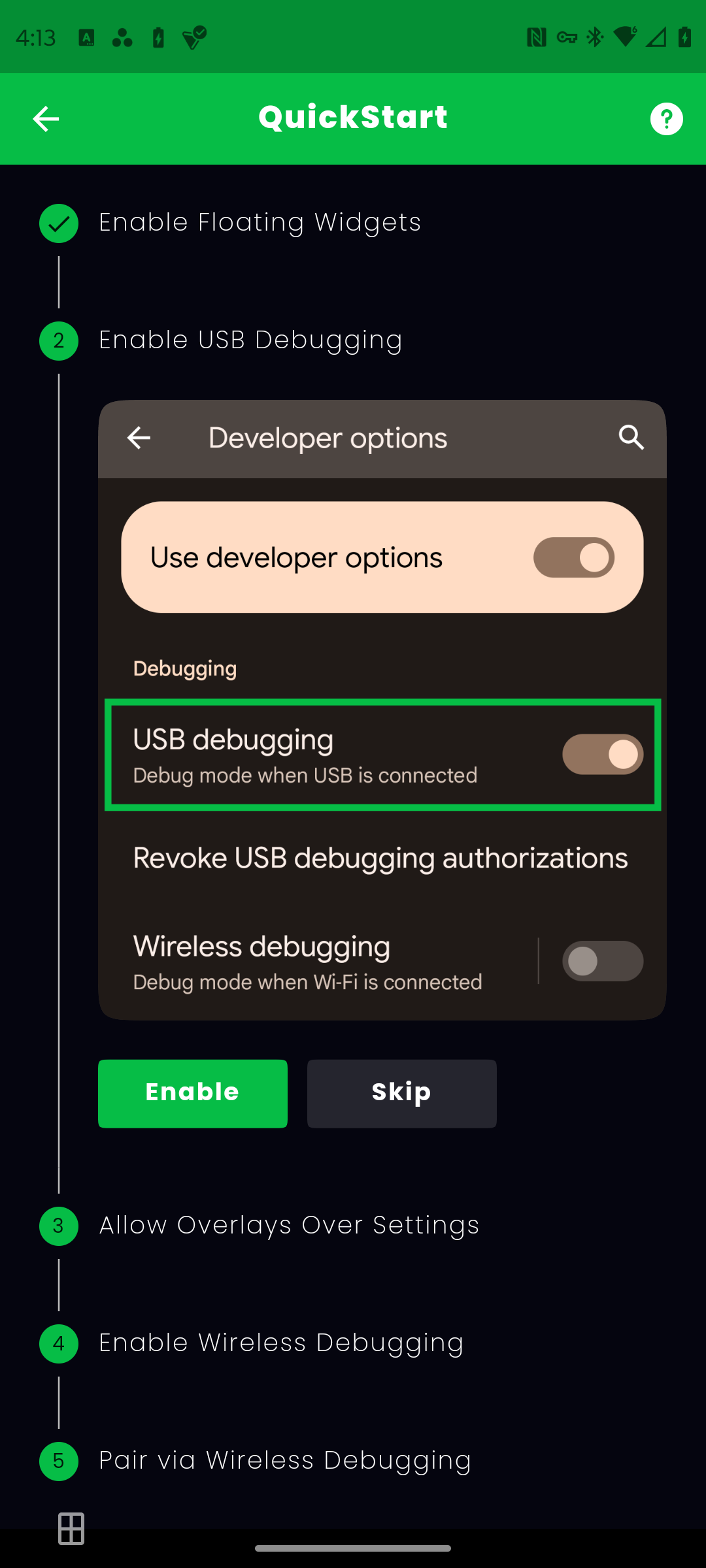
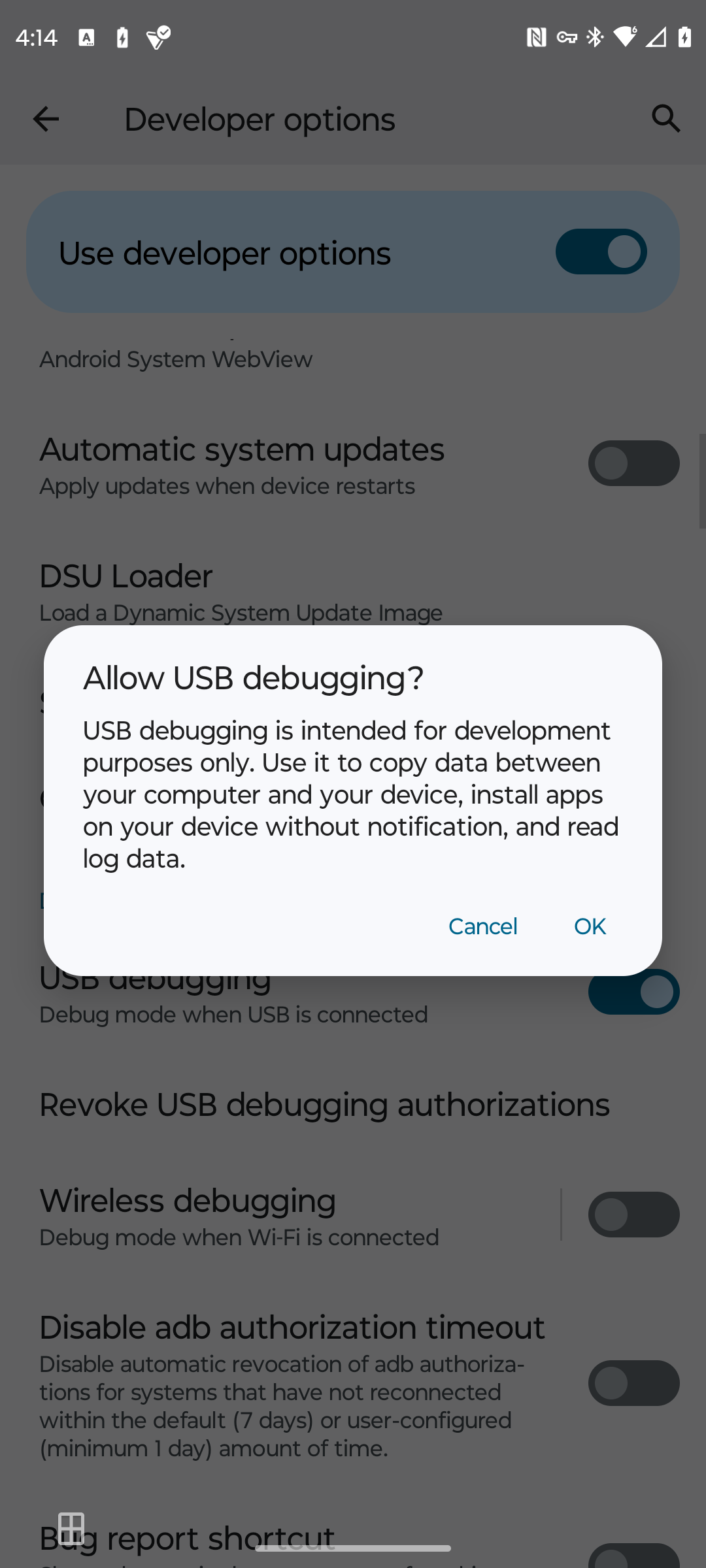

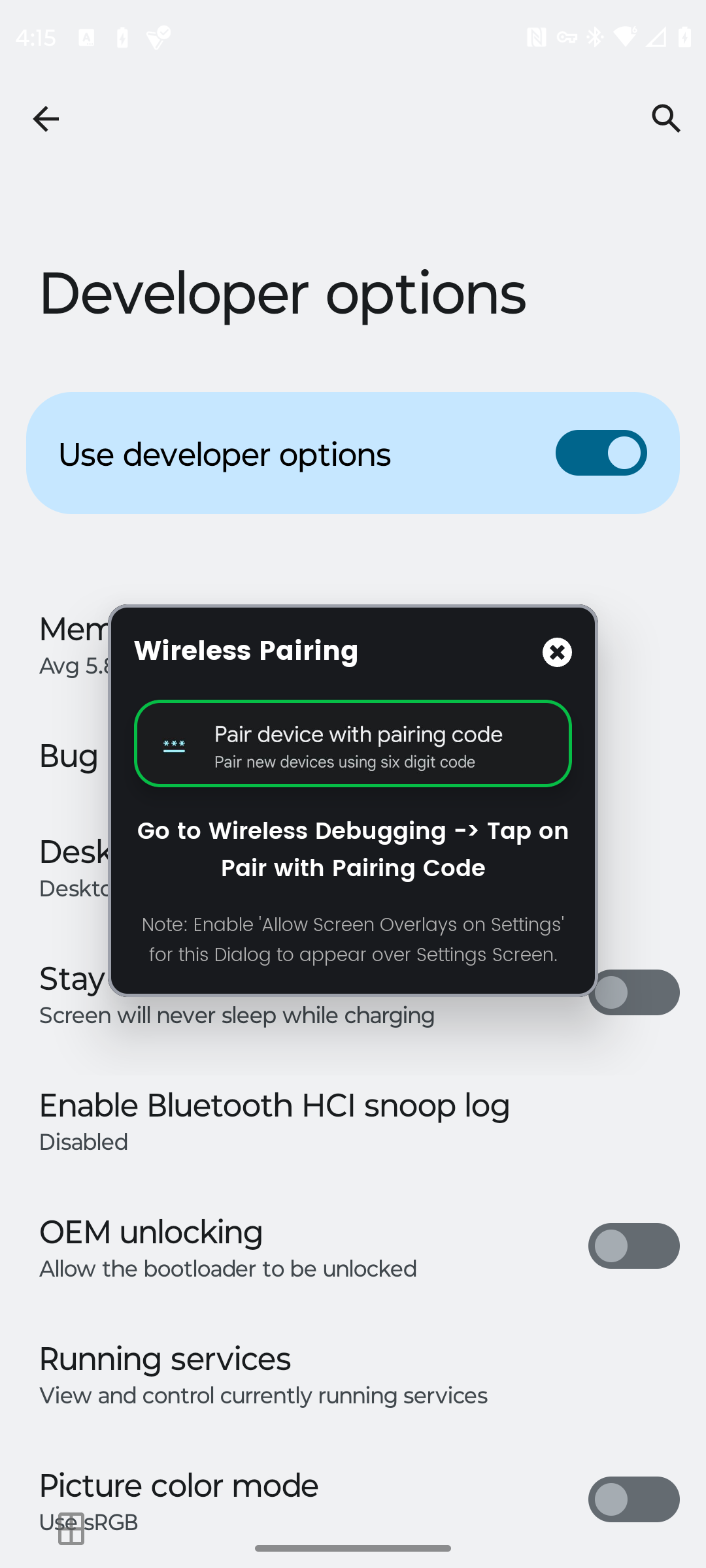 關閉
關閉
按鈕映射功能與 Android 裝置的整合並不是固有功能,需要利用 Mantis Gamepad Pro 等外部應用程式來實現此目標。這種特殊的軟體解決方案已被認為是滿足此要求的高效選擇。
下載:Mantis Gamepad Pro(免費,提供進階版本)
從 Google Play 商店下載並啟動應用程式後,必須克服一系列程式障礙才能啟用其功能。幸運的是,該程序在整個過程中提供了有效的指導。
啟用浮動小部件的選項使 Mantis 小部件能夠放置在遊戲螢幕旁邊,從而促進遊戲過程中的無縫互動。
在裝置上啟用 USB 偵錯可讓應用程式存取手機的基本元件,這是其正常功能所必需的。
Mantis 使用戶能夠將指令疊加在其他應用程式之上,從而在指導他們啟用必要的設定時提供無縫體驗。
啟用無線偵錯允許存取行動裝置的基本元件,類似於在 Android 系統上啟用 USB 偵錯。
透過無線連接來調試 Mantis Gamepad Pro 與您的行動設備,建立無縫連結以實現高效通訊和控制。
正如創建者所確認的,利用此方法可以啟動和應用實體輸入,否則將導致禁止參與特定的線上遊戲體驗。
在初始配置階段,需要將控制器連結到您的行動裝置。這可能涉及使用與 Android 裝置相容的無線藍牙控制器,例如我們團隊先前評估過的 Razer Kiwi V2。或者,人們可以選擇折疊式遊戲手柄,例如前面提到的 Razer Kiwi V2,並讓系統識別遊戲手柄,無需任何進一步的操作。
如果您想開始在 Android 裝置上進行按鈕映射,Mantis Gamepad Pro 並不是您唯一的選擇。您也應該考慮 Octopus 和 Panda Gamepad Pro ,它們以不同的方式執行相同的核心功能。
如何為 Android 遊戲分配按鈕
在特定遊戲中啟用按鈕映射功能通常是透過啟動 Mantis Gamepad Pro 應用程式中每個單獨遊戲的相關功能來實現的。為了促進此過程,請遵守以下概述的說明:
若要存取遊戲功能,請點選介面中游戲標籤下方的「新增遊戲」按鈕。
請點選您想要與 Mantis 結合使用的所需遊戲旁邊的「+」符號。
使用我們的應用程式的個人將可以存取「遊戲」類別中的特定遊戲。無需啟動遊戲即可達到其預期目的;但是,它可以直接從應用程式介面啟動。
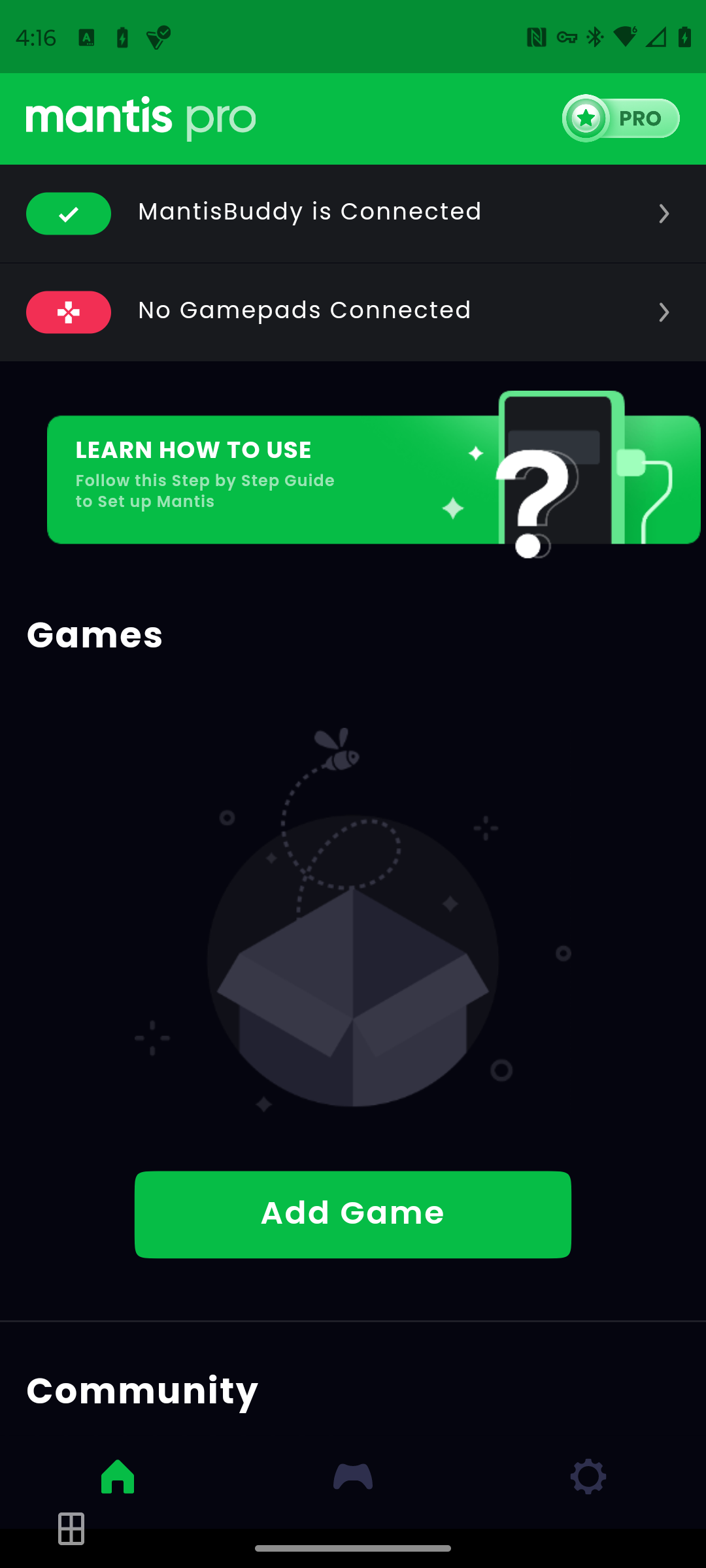
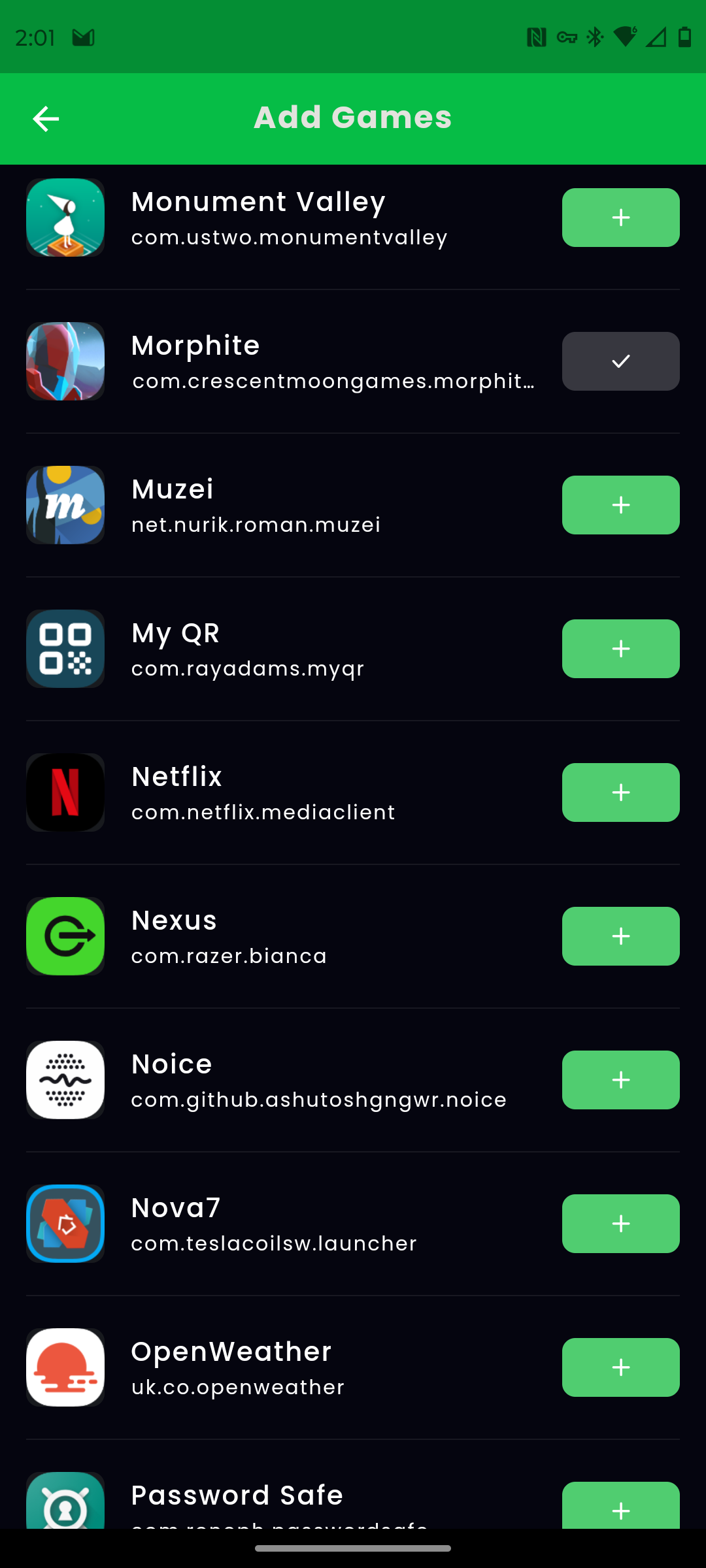
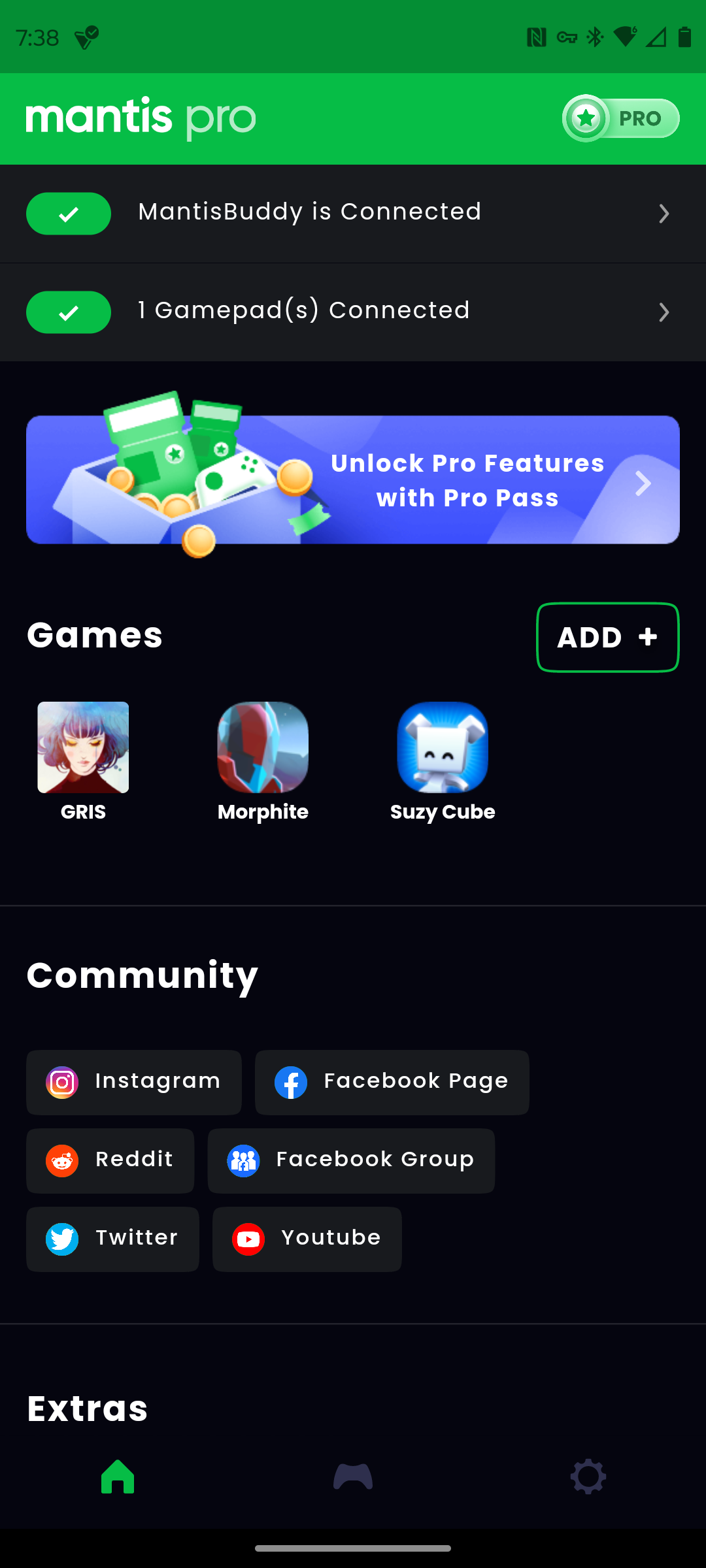 關閉
關閉
遊戲初始化後,Mantis 介面元素應以半透明的方式呈現在顯示器的一側。若要存取可用的控制設置,請點選所述小工具。

該軟體允許自訂遊戲控制器上的輸入選項,包括模擬搖桿、臉部按鈕和觸發器。使用者能夠透過操縱其在螢幕上的位置來確定觸控螢幕上每個按鈕將被識別為按下的特定位置。此外,該應用程式支援手勢識別,使用戶能夠用更複雜的基於滑動的操作取代傳統的基於點擊的控制。
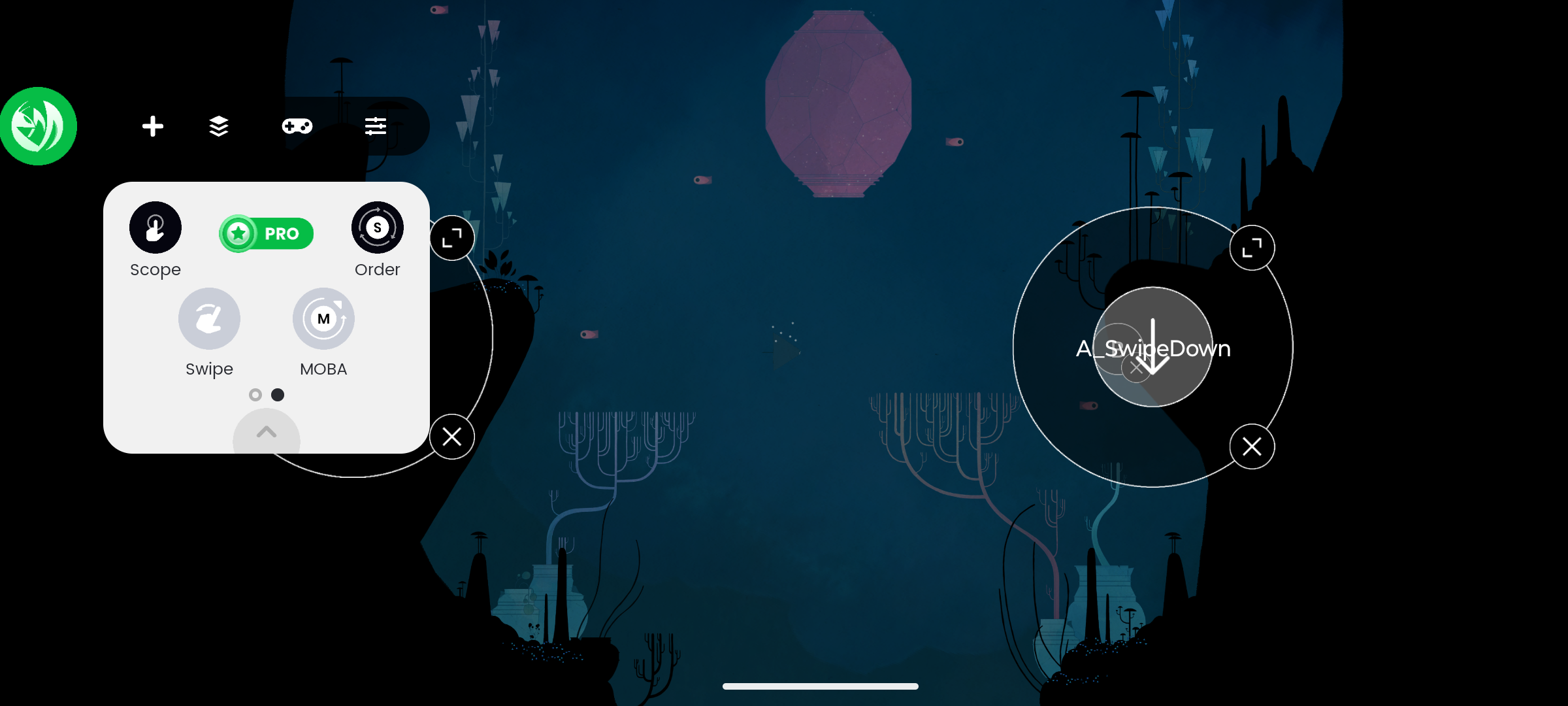
展望未來,您應該期待此應用程式的無縫性能。雖然有一些特殊之處需要注意,但它與廣泛的遊戲體驗相容。但需要注意的是,在某些情況下,例如重新啟動裝置時,您可能需要重新啟動 Mantis 應用程式。
雖然按鈕映射在某些情況下提供了本機控制器支援的可行替代方案,但它不太可能為諸如導航選單或與頻繁更改螢幕位置的動態UI 元素互動等任務提供無縫的使用者介面(UI ) 體驗。在這些情況下,使用者可能仍然需要依靠觸控輸入來執行操作,這可能會導致不可預見的困難或故障。如果使用 Mantis 不需要開發人員選項,建議暫時停用它們,因為這有助於防止與第三方控制器整合相關的任何潛在複雜情況。